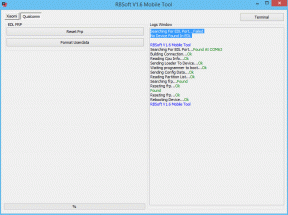Cómo agregar una marca de agua en cualquier imagen usando PicsArt
Otra Guía útil / / August 05, 2021
Anuncios
Tener una marca de agua en su imagen lo asegurará como su legítimo propietario / creador. Nadie puede copiar y usar descaradamente su imagen en ningún lugar si tiene los derechos creativos. Esto es importante si eres un fotógrafo profesional que vende imágenes a tus clientes. Además, si tienes un negocio que se ocupa de la fotografía, la marca de agua de tus fotos ayudará a promocionarlo. Sus imágenes con marca de agua lo identificarán de manera única a usted y a su trabajo fotográfico. En esta guía, te diré cómo agregar una marca de agua en cualquier imagen usando la aplicación PicsArt.
Primero, para aplicar una marca de agua usando PicsArt, debe instalar la aplicación. La aplicación se puede descargar gratis y está disponible en Play Store. Tienes que seguir los pasos que te he mencionado. Como la marca de agua tiene que ver con la originalidad, puede modificar su marca de agua según su elección.

Agregue una marca de agua en cualquier imagen usando PicsArt
Estos son los pasos.
Anuncios
- Descarga y Instalar PicsArt
- Lanzar PicsArt
- Luego Abrir una nueva página en blanco para editar su marca de agua
- Establecer el color de fondo a algo oscuro, preferiblemente negro.
- Ahora, para crear un texto que servirá como marca de agua, crea otra capa
- Para crear contraste, intente utilizar el color blanco o cualquier otro color que se pueda notar.
- Una vez que haya terminado de crear el texto, toque la marca de verificación para confirmar el diseño
- En otra capa separada, use la herramienta de forma para agregue cualquier forma a su marca de agua diseño
- También puede utilizar la herramienta Pincel para personaliza tu diseño
- Ahora, para la marca de agua, debes eliminar el color de fondo que creaste en la primera capa.
- Toque la marca de verificación para confirmar el cambio
- Próximo, guardar la imagen como archivo PNG (extensión de archivo ideal para el propósito de la marca de agua)
Agregar la marca de agua
Ahora, después de crear la marca de agua, es el momento de usarla en sus imágenes.
- Inserta cualquier imagen a través Añadir foto Opción en la parte inferior del editor de PicsArt
- Luego, vuelva a tocar Agregar foto a agregar la imagen de la marca de agua tu creaste antes
- Ajusta la ubicación y el tamaño de la marca de agua. según su necesidad.
- Luego guarda la imagen final como JPEG o PNG.
Por lo tanto, estos son los pasos que debe seguir para crear e implementar una marca de agua personalizada en cualquier imagen con el editor de PicsArt. Es importante evitar que otros plagien su imagen.
Otras guías de PicsArt,
- Cómo cambiar la resolución de las imágenes en PicsArt
- Las 5 mejores alternativas para PicsArt en dispositivos Android
Swayam es un blogger de tecnología profesional con una maestría en aplicaciones informáticas y también tiene experiencia en el desarrollo de Android. Es un gran admirador de Stock Android OS. Además de los blogs de tecnología, le encanta jugar, viajar y tocar / enseñar guitarra.